안녕하세요 빈페이지닷컴입니다.
빈페이지닷컴에서는 나만의 사이트를 안드로이드APP으로도 제공해드리고 있습니다. 단, 구글 앱스토어에 등록은 고객님들께서 직접 해주셔야만 하는 작업이기에 빈페이지닷컴에서 제공해드린 APK(앱 파일)을 구글 플레이스토어에 등록 하는 방법에 대해서 알아보도록 하겠습니다.
단, 안드로이드앱을 등록하기 전에 우선 구글 개발자 계정이 만들어져 있어야 진행할 수 있으니 개발자 계정을 생성하지 않으신 경우 개발자 계정등록 가이드를 우선 참고하여 선행 후 진행하시기 바랍니다.
1. 구글 플레이 콘솔 접속
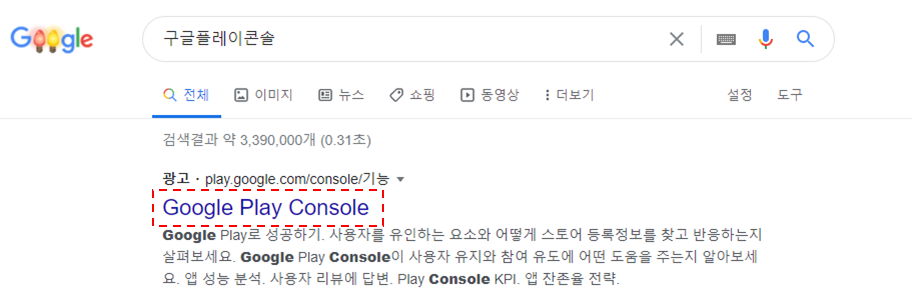
https://play.google.com/console/ 로 접속합니다.(개발자 계정으로 로그인 필수)
2. 새로 등록할 앱 만들기
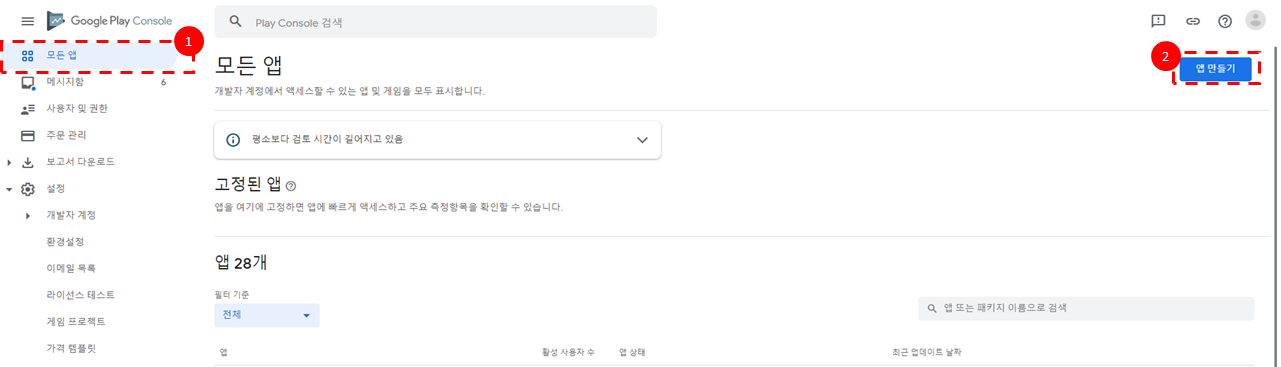
구글 플레이콘솔에 개발자 계정으로 로그인 시 좌측 사이드 메뉴에서 (1) "모든 앱"을 클릭하면 위와 같은 화면이 보이게 되며 (2)앱만들기 버튼을 클릭하여 내가 등록할 새로운 앱을 등록합니다.
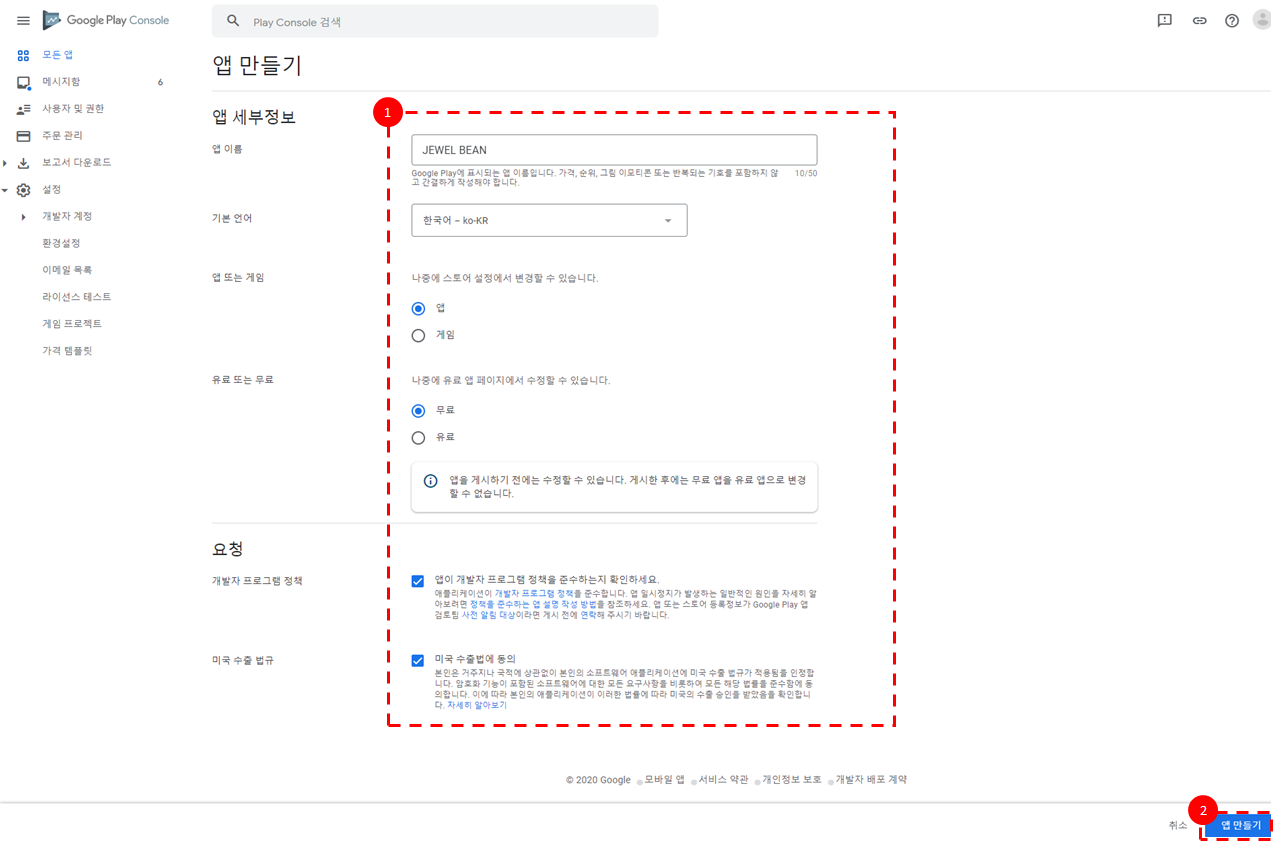
내가 만들 앱의 (1) 세부정보들을 입력하고 (2) 하단의 앱 만들기 버튼을 클릭합니다.
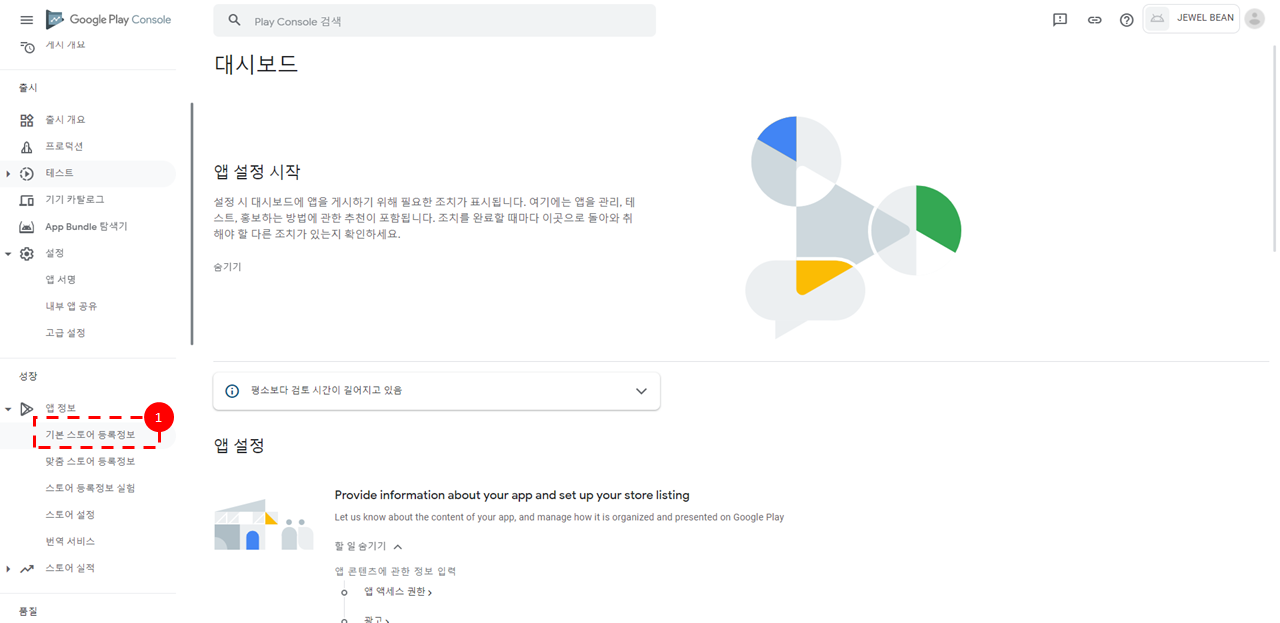
앱 만들기 후 위와 같은 화면이 뜨면 좌측 사이트 메뉴의 "앱 정보 -> 기본 스토어 등록정보" 로 진입합니다.
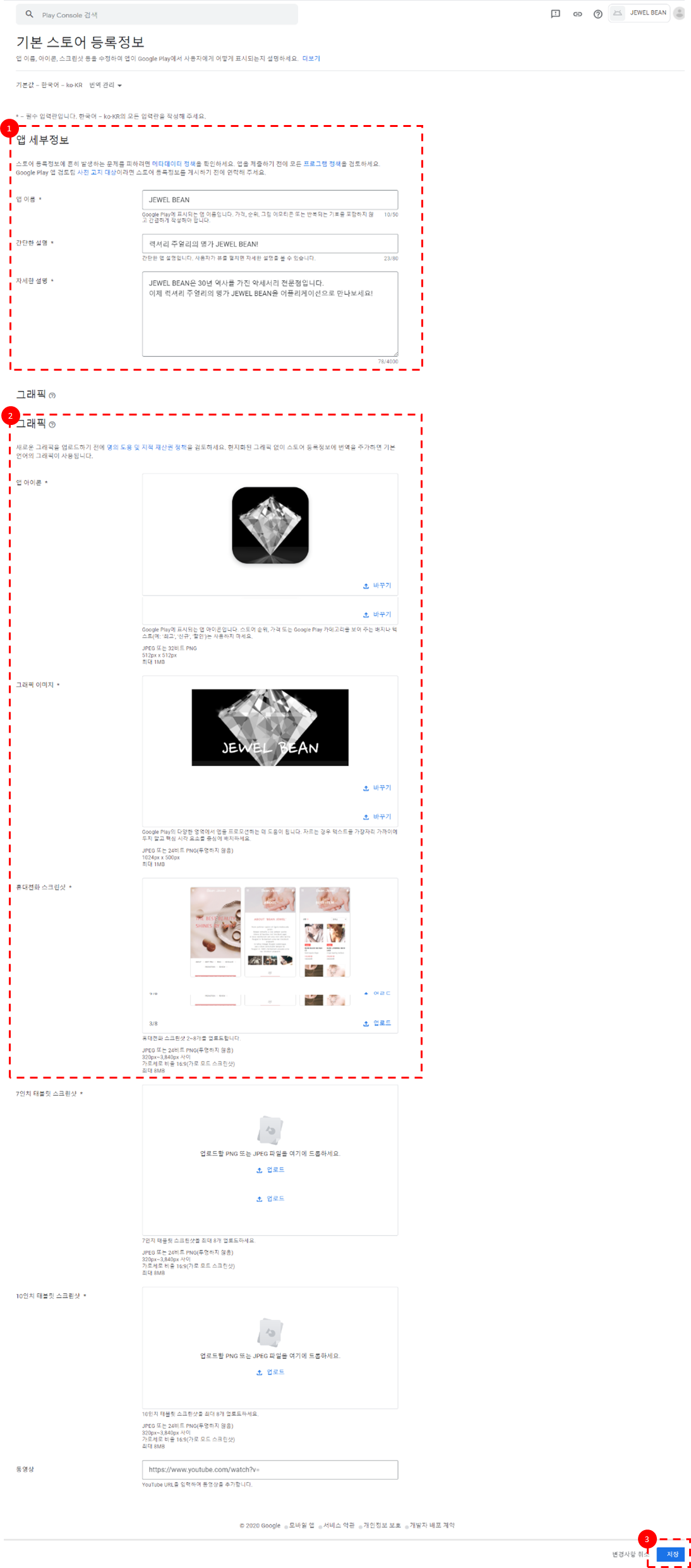
기본 스토어 등록정보에서 (1) 앱 세부정보를 모두 입력하고 (2) 그래픽 관련 이미지를 업로드해줍니다. 이때 주의할 점은 각 규격에 맞는 사이즈와 파일명으로된 이미지로 업로드해야 하니 설정화면의 도움말을 잘 확인하시기 바랍니다.
(태블릿 스크린샷, 동영상은 필수항목이 아닌 선택이므로 업로드하지 않으셔도 등록엔 지장이 없습니다.)
항목이 모두 채워졌다면 하단의 (3) 저장버튼을 눌러 등록한 정보를 저장해줍니다.
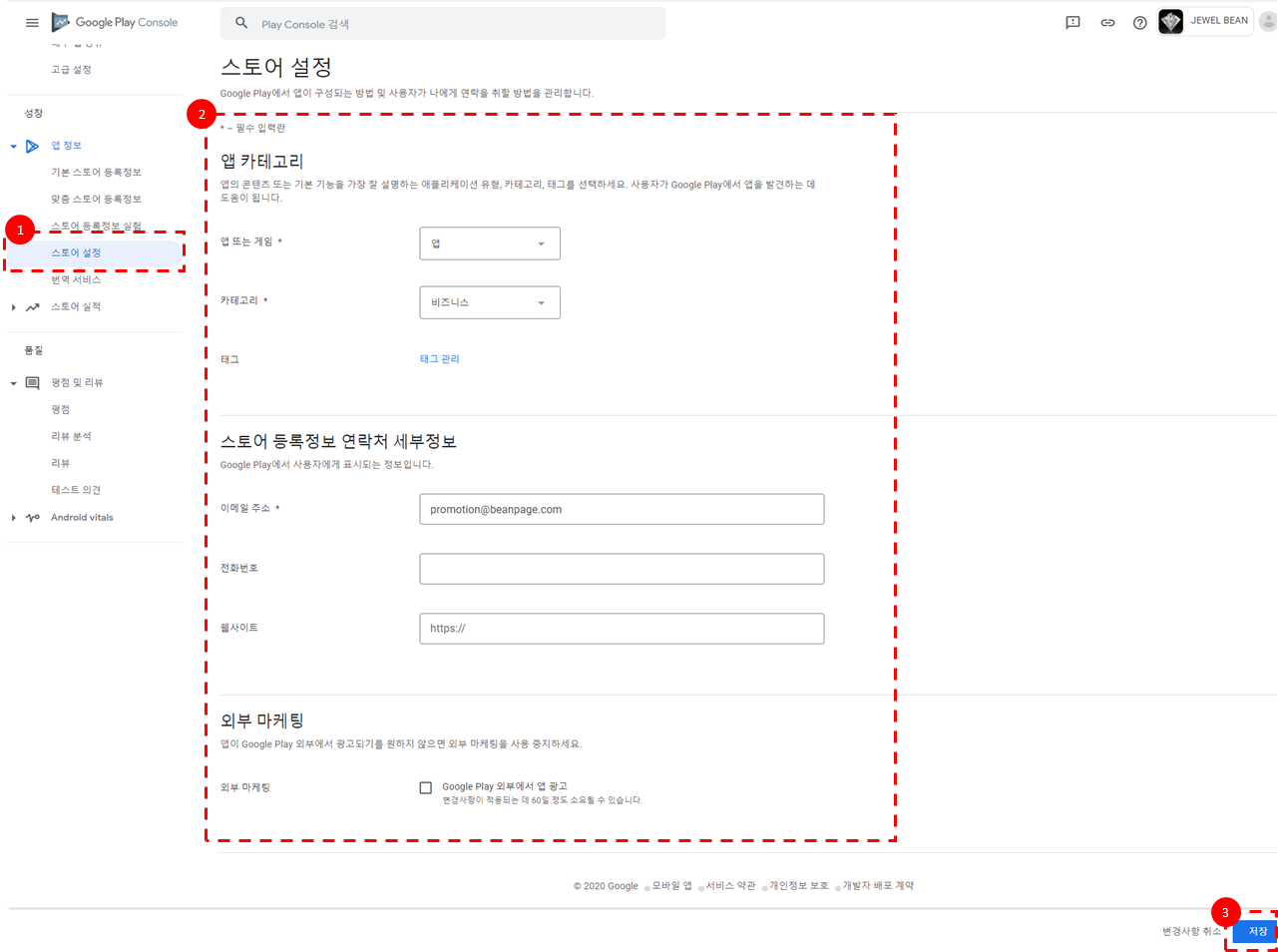
다음으로는 좌측 사이드 메뉴에서 "앱정보 -> 스토어설정" 메뉴로 진입 후 .(2) 영역에 있는 항목들을 기입한 후 (3) 저장버튼을 클릭합니다. (필수항목이 아닌 선택항목은 기입하지 않으셔도 됩니다)
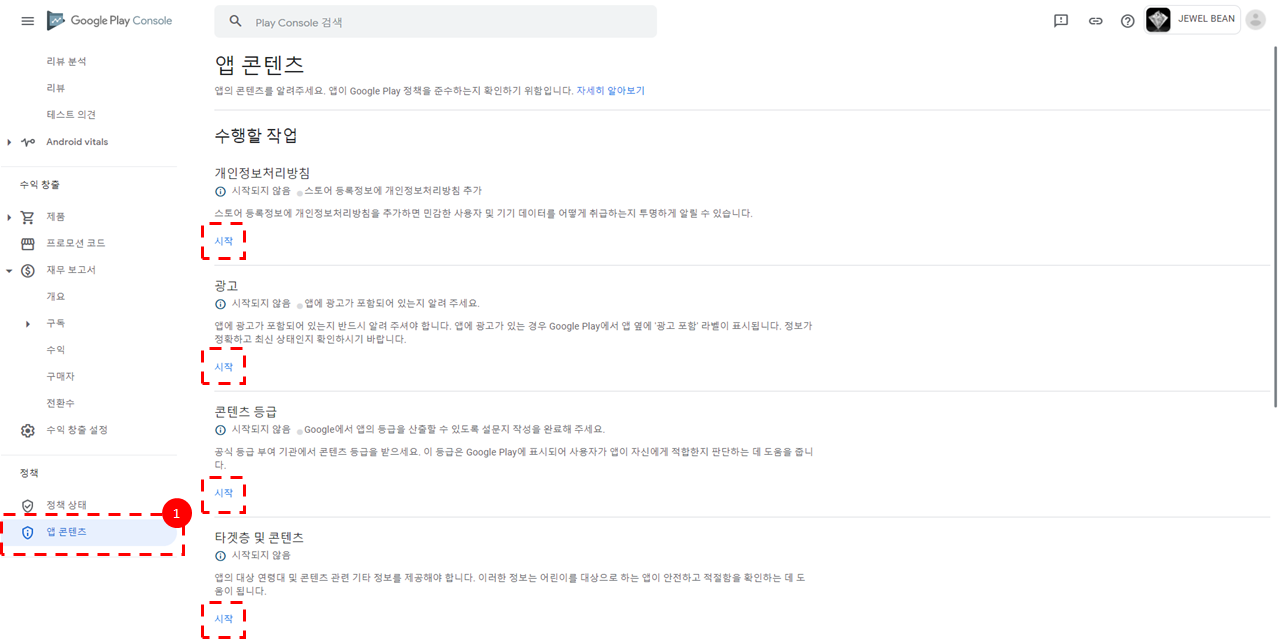
앱 정보 관련 설정이 끝나다면 다음으로는 좌측 사이드 메뉴에서 "정책 -> 앱 콘텐츠" 메뉴로 진입한 후 우측의 각 항목들을 모두 처리해주면 됩니다.
(개인정보처리방침, 광고, 콘텐츠 등급, 타켓층 및 콘텐츠, 뉴스앱)
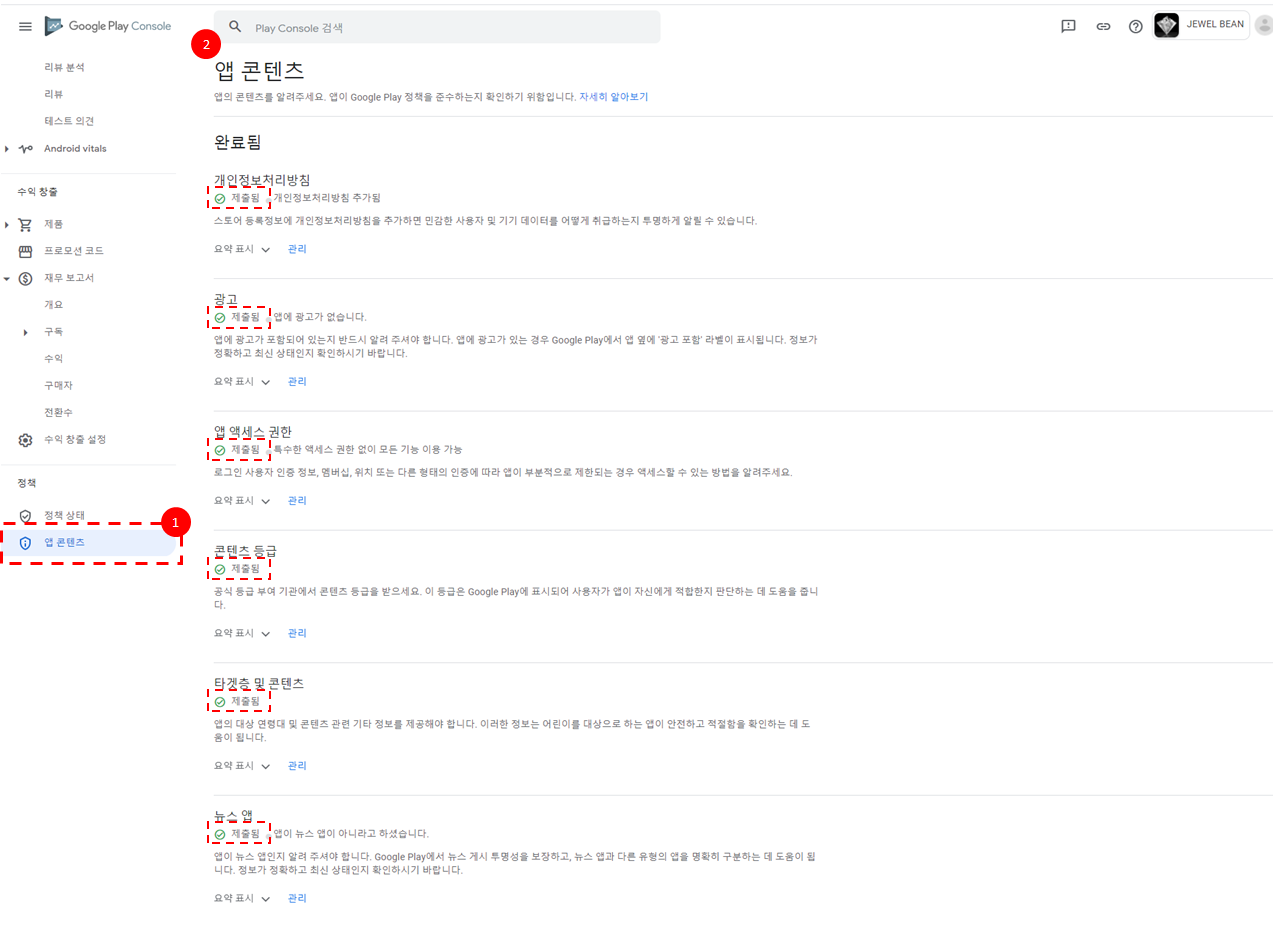
위의 항목들을 모두 설정완료 했다면 앱 콘텐츠 메뉴 진입 시 위 사진과 같이 각 항목에 모두 "제출됨" 상태로 표시되는 것을 볼 수 있습니다.
만약 제출되지 않은 항목이 있을 시 꼭 처리해주어야 다음 등록 단계로 넘어갈 수 있으니 꼼꼼히 확인합니다.
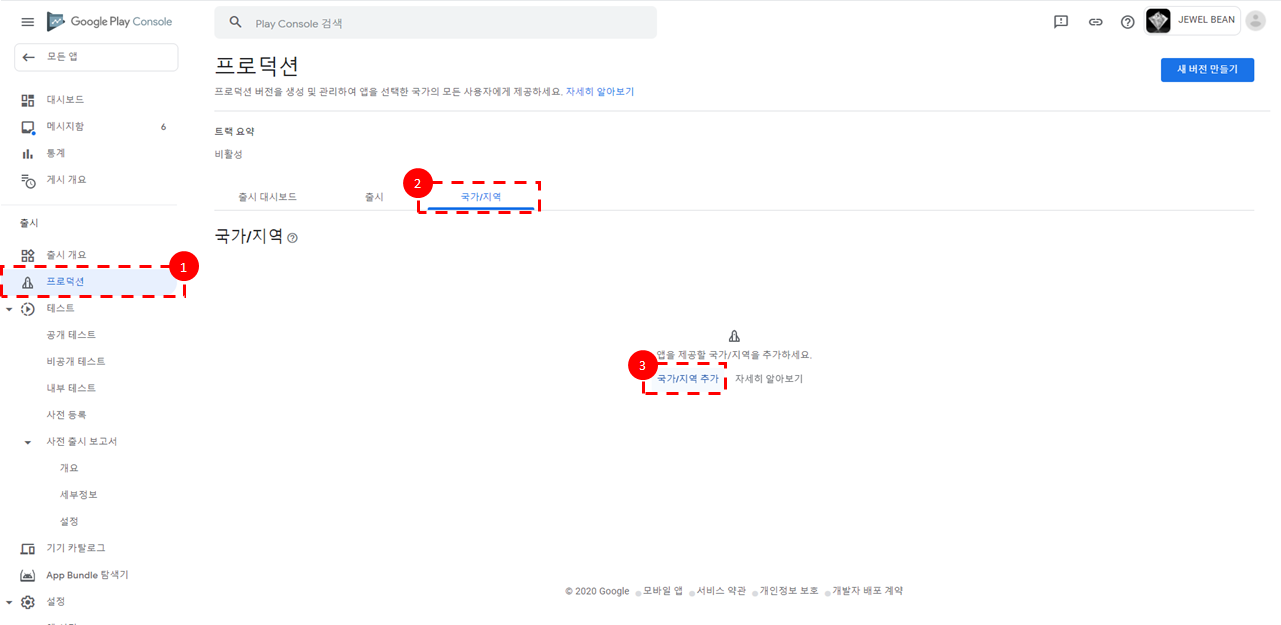
다음은 "출시 -> 프로덕션" 메뉴로 진입하여 APK파일 등록 및 기타 설정들을 해주면 됩니다. 우선 (2) 국가/지역 탭을 클릭 후 (3) "국가/지역 추가"를 클릭합니다.
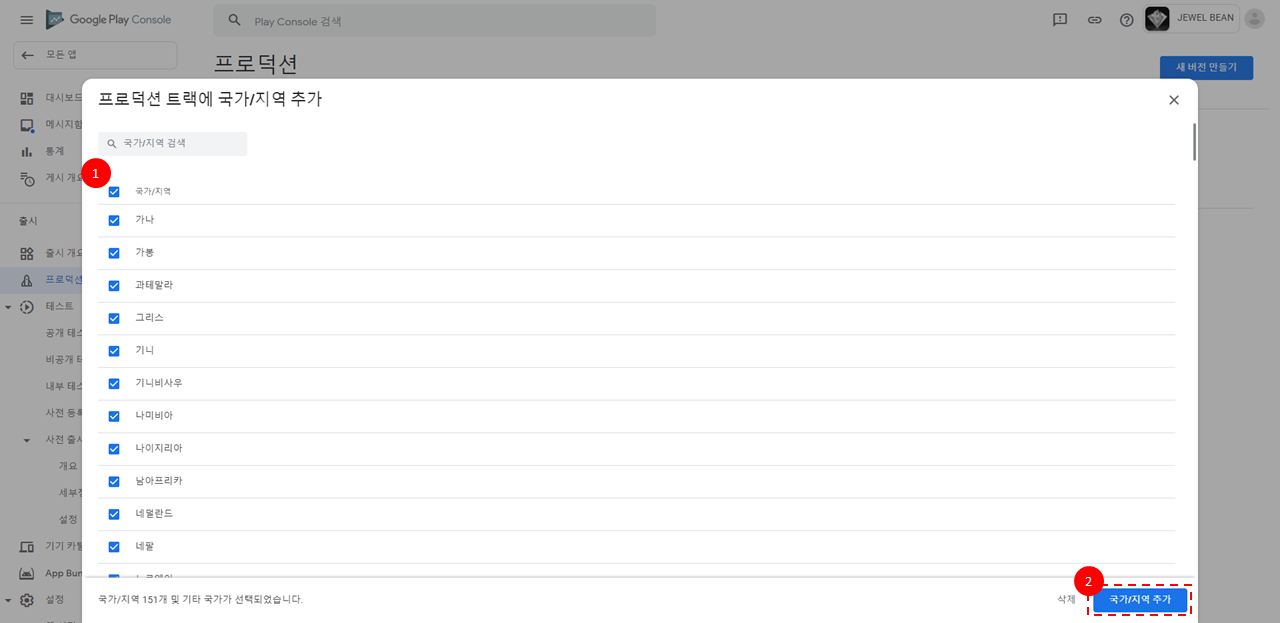
위와 같이 국가를 선택하는 모달창이 뜨면 앱을 배포할 국가를 선택한 후 (2) 국가/지역 추가 버튼을 클릭하여 설정을 완료해줍니다. (모든 국가에 배포하려면 가장 위 체크박스를 클릭하면 됩니다.)
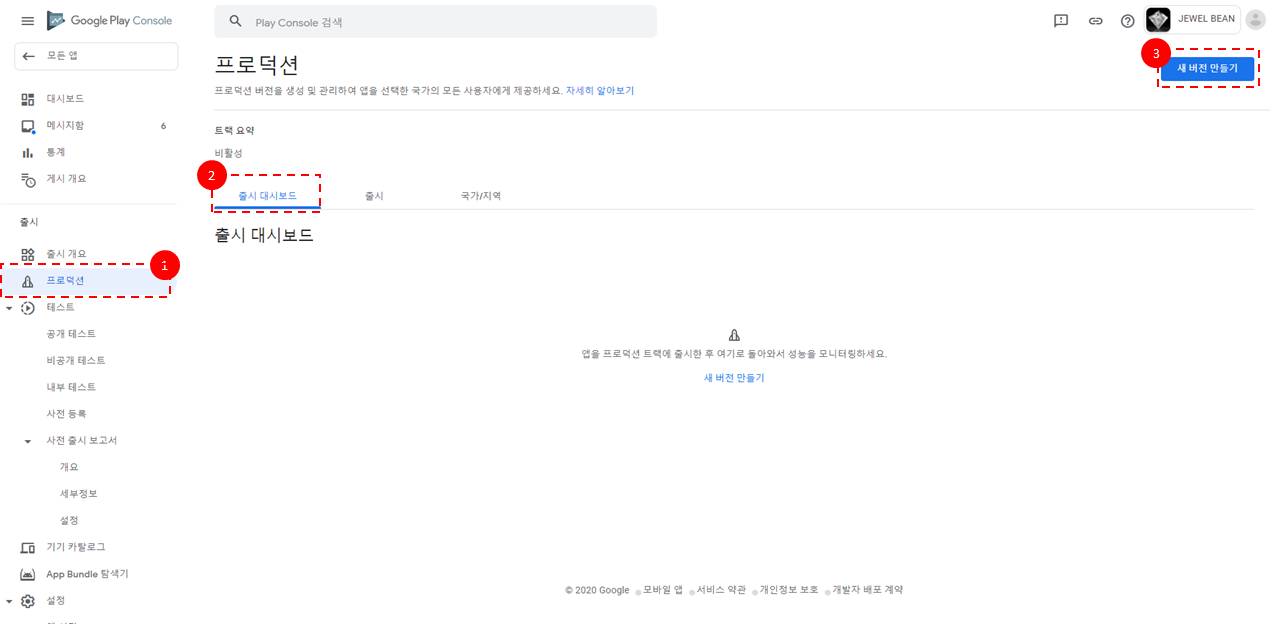
국가/지역 설정이 완료된 후 다시 "프로덕션 -> 출시 대시보드 탭"으로 돌아온 후 (3) 새 버전 만들기 버튼을 클릭합니다.
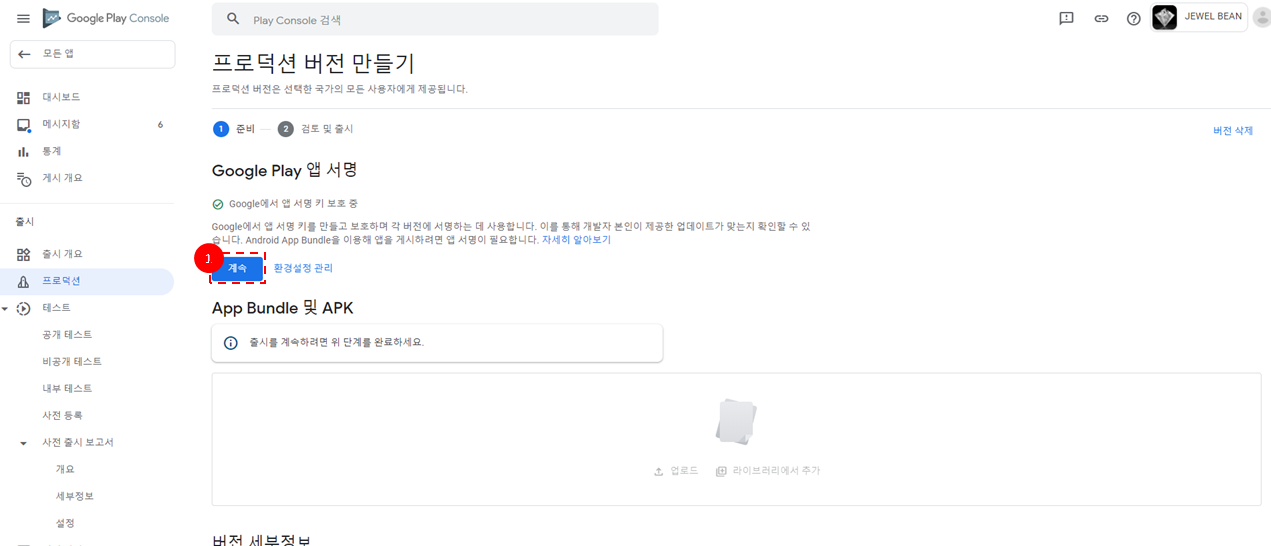
프로덕션 버튼 만들기 화면이 뜨면 Google Play 앱 서명 (1) 계속 버튼을 눌러 진행해줍니다.
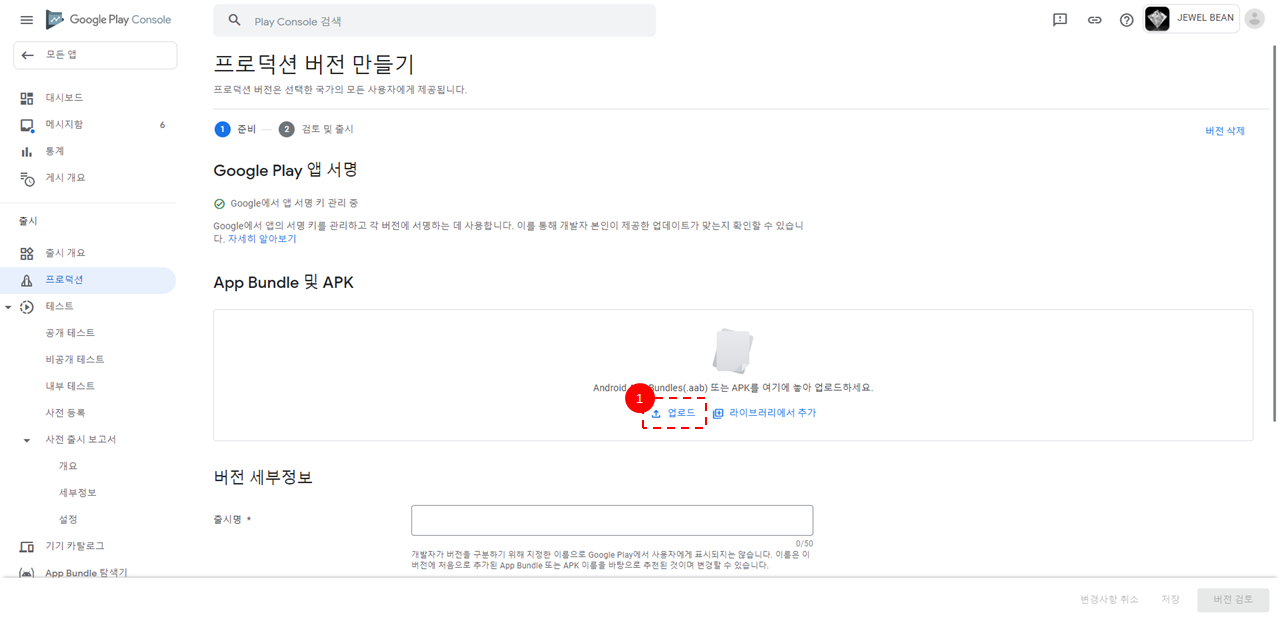
(1) 업로드를 클릭 하여 빈페이지닷컴에서 제공해드린 내사이트의 Android App Bundle 파일(.AAB)을 업로드해줍니다.
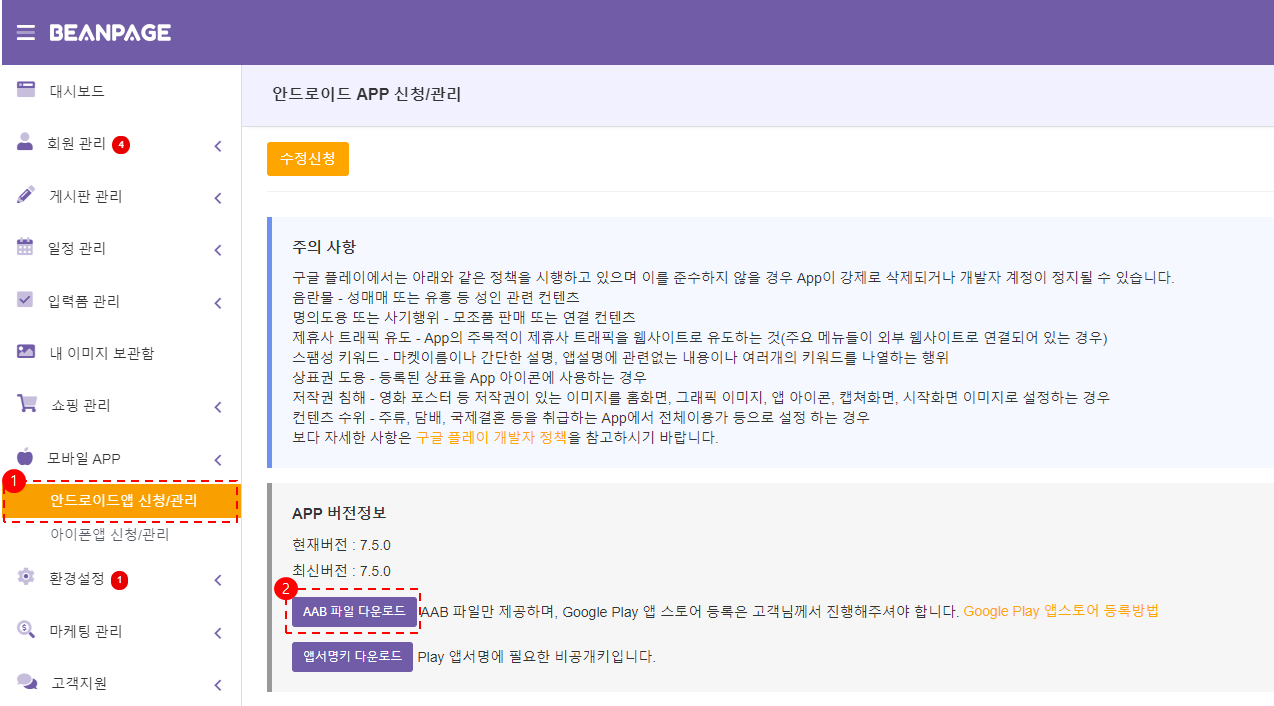
안드로이드APP 파일은 관리모드 -> 안드로이드앱 신청/관리 메뉴에서 (2) AAB 파일 다운로드 버튼을 통해 제공받을 수 있습니다.
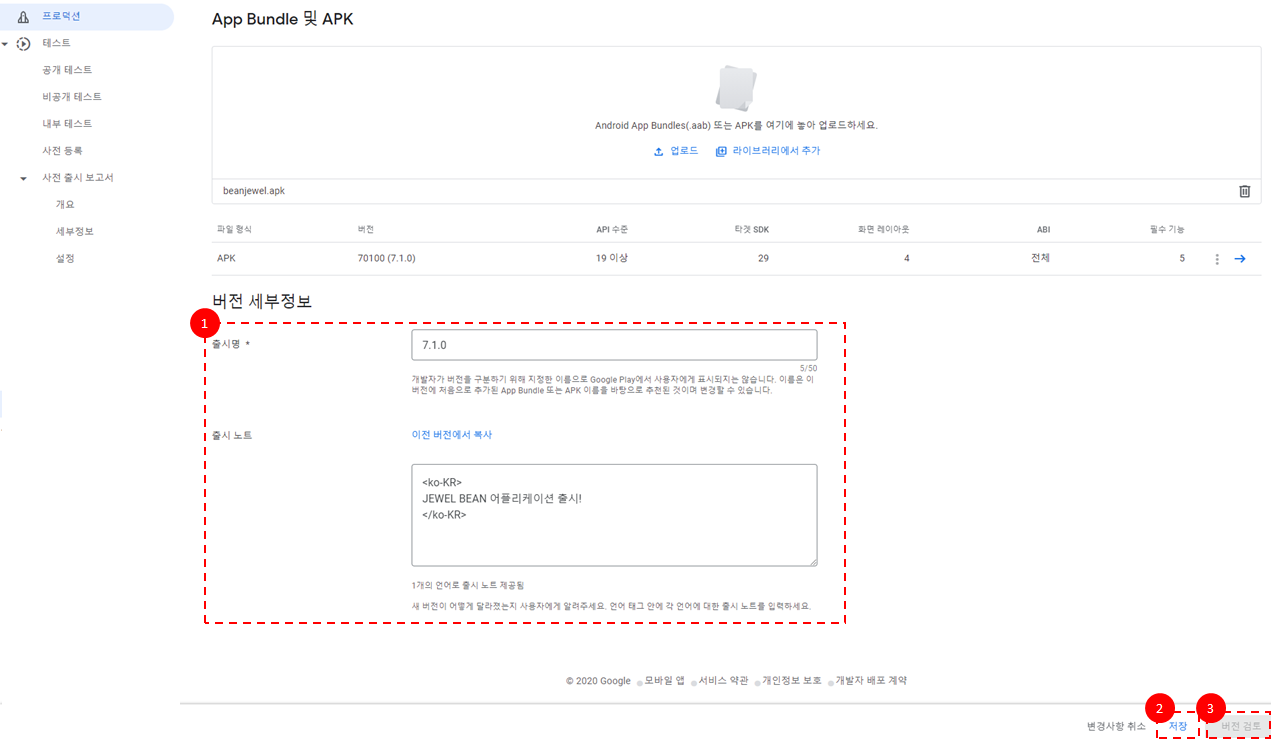
APK파일이 정상적으로 업로드 되면 (1) 항목들을 모두 작성해 준 후 (2)저장을 클릭 후 (3)버전 검토를 클릭하여 다음 단계로 넘어갑니다.
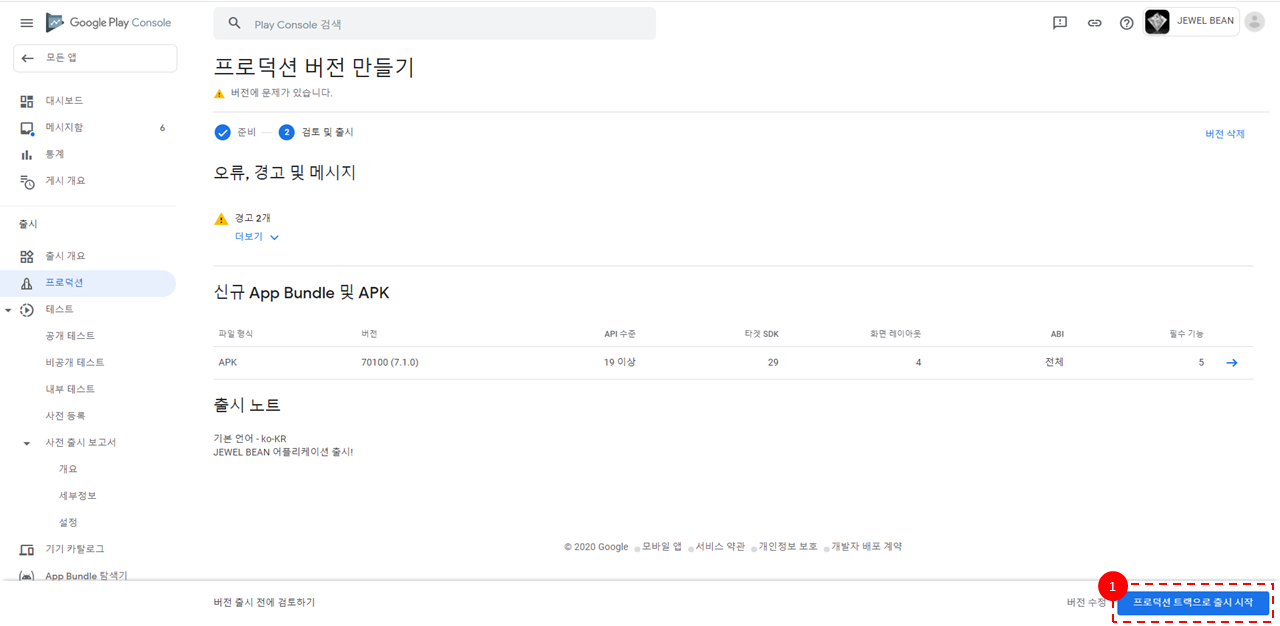
하단의 (1) 프로덕션 트랙으로 출시 시작 버튼을 클릭 합니다.
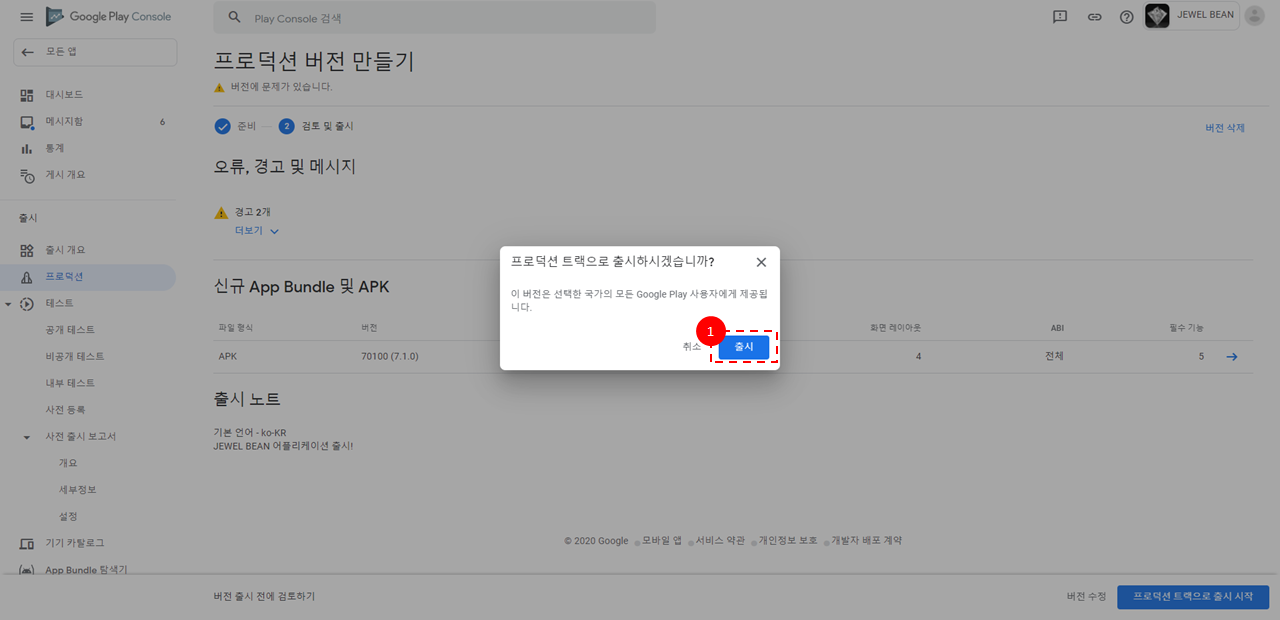
위와 같이 확인창이 뜨면 "출시"를 눌러 내 사이트의 안드로이드APP을 출시할 수 있습니다.
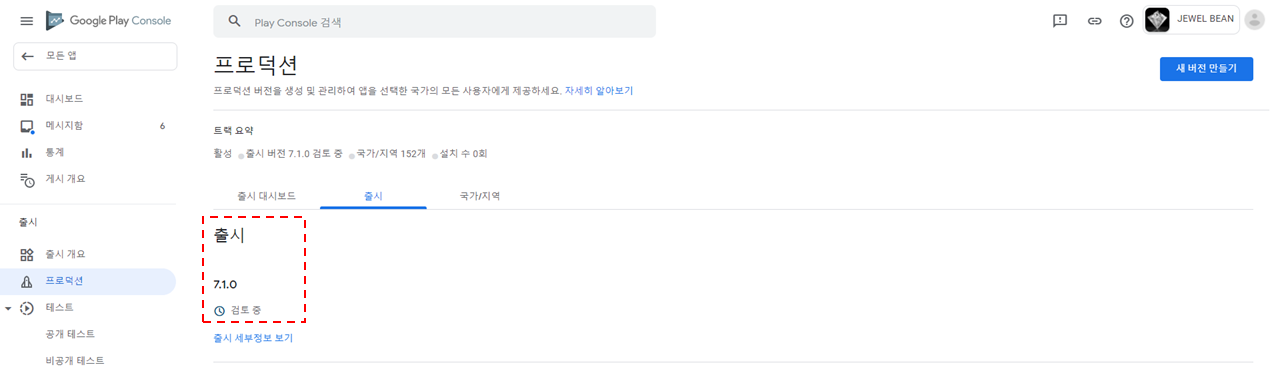
출시한 안드로이드APP은 바로 구글 플레이 스토어에 등록되는 것이 아니라 "검토 중" 상태로 구글측의 등록 심사를 거친 후 문제가 없는 경우 등록이 완료되어 앱 스토어에 노출되게 됩니다.
등록심사 기간은 보통 3~7일 이내로 만약 등록이 더 늦어진다면 구글 플레이콘솔에서 앱 심사가 거부되었는지 수시로 확인해보시고 해당 심사거부 내용을 보완하여 다시 제출하시는 것을 권장합니다.
이상으로 안드로이드APP 등록 방법에 대해서 알아보았습니다.
감사합니다.